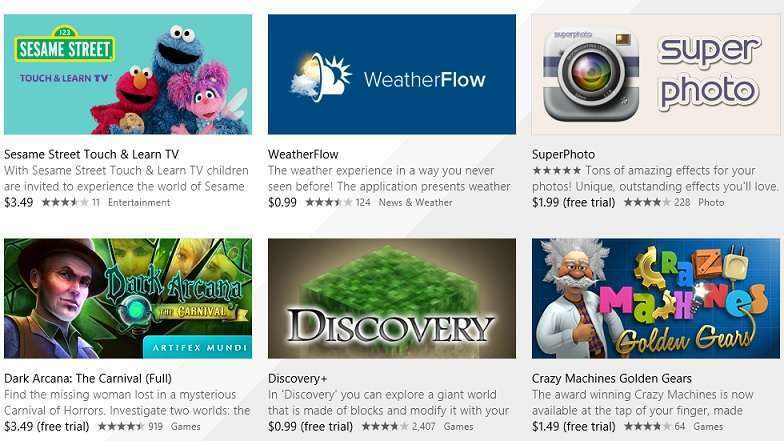Ovaj softver će održavati i pokretati upravljačke programe, čime će se zaštititi od uobičajenih računalnih pogrešaka i kvara hardvera. Provjerite sve svoje upravljačke programe u 3 jednostavna koraka:
- Preuzmite DriverFix (ovjerena datoteka za preuzimanje).
- Klik Započni skeniranje pronaći sve problematične upravljačke programe.
- Klik Ažuriranje upravljačkih programa kako biste dobili nove verzije i izbjegli kvarove u sustavu.
- DriverFix je preuzeo 0 čitatelji ovog mjeseca.
Najnovije Microsoftovo ažuriranje, Fall Creators Update, nedavno je objavljeno u opće pohvale. Međutim, postoje jasni znakovi da ažuriranje nije savršeno, najistaknutije su pogrešno postavljene aplikacije.
Prema mnogim korisnicima koji su dali povratne informacije nakon instaliranja ažuriranja, mnoge su aplikacije kao da su instalirane u Microsoft Storeu, ali u stvarnosti nedostaju u sustavu Windows 10.
Microsoft je na tome
Microsoft uhvatio vjetar ovog problema
rano i trenutno radi na rješavanju problema. Do sada je poznato da aplikacije nedostaju s izbornika Start i da njihovo traženje pomoću Cortane ne daje nikakve rezultate.Iako Microsoft još uvijek pokušava pronaći trajno rješenje, a flaster vrsta je osigurana za javnost.
Evo kako korisnici mogu ispraviti pogrešku ako naiđu na ovaj problem.
Kako ispraviti aplikacije koje nedostaju u sustavu Windows 10 verzije 1709
1. Popravite ili resetirajte svoje aplikacije
Prijelaz na Aplikacije i značajke iz aplikacija (u odjeljku Postavke) omogućit će korisnicima pristup Naprednim opcijama za većinu aplikacija. Klikom na ovu opciju otvorit će se mogućnost popravljanja ili poništavanja te aplikacije.

Popravak i resetiranje ako popravak nije uspio prva je stvar koju bi korisnici trebali isprobati za aplikacije koje se ne pojavljuju u njihovim aplikacijama.
2. Ponovo instalirajte svoje aplikacije
Drugo rješenje, iako malo drastičnije od prvog, jest da korisnici ponovno instaliraju aplikacije koje uzrokuju probleme. Prvo ih trebaju u potpunosti deinstalirati iz sustava, a zatim ih još jednom instalirati.

To bi trebalo riješiti probleme u vezi s aplikacijama koje se ne čine dostupnima iako su instalirane.
3. Koristite PowerShell
To možda nije ono što je ugodno za redovne korisnike, ali to je dobar način da pokušate riješiti problem. Slijediti nekoliko jednostavnih koraka također nije jako komplicirano i korisnici koji se redovito ne igraju s PowerShell-om ne bi trebali brinuti.
- Prvi korak je pristup sustavu Windows PowerShell. Najlakši način za to je potraga za PowerShell u Cortani.
- Nakon što pronađete aplikaciju, pokrenite se kao administrator.
- Dalje, postoji nekoliko naredbi koje trebate utipkati u prozoru PowerShell. Evo ih:
- reg izbrisati “HKCUSoftwareMicrosoftWindows NTCurrentVersionTileDataModelMigrationTileStore” / va / f
- get-appxpackage -packageType snop |% {add-appxpackage -register -disabledevelopmentmode ($ _. installlocation + “appxmetadataappxbundlemanifest.xml”)}
- $ bundlefamilies = (get-appxpackage -packagetype Bundle) .packagefamilyname
- get-appxpackage -packagetype glavna |? {-not ($ bundlefamilies -održava $ _. packagefamilyname)} |% {add-appxpackage -register -disabledevelopmentmode ($ _. installlocation + “appxmanifest.xml”)}
Nakon unosa svih ovih naredbi i završetka postupka, korisnici bi trebali moći vidjeti i koristiti sve aplikacije normalno.
Najbolje bi bilo da Microsoft pruži univerzalni popravak, ali dok se to ne dogodi, barem korisnici imaju nekoliko načina na koje mogu obavljati svoje poslovanje bez brige zbog ove pogreške.
Svakako, nezgodno je prolaziti kroz sve ove postavke, ali bolje je nego uopće nemati pristup tim aplikacijama.
POVEZANE PRIČE ZA PROVJERU:
- Evo zašto ne biste trebali instalirati Windows 10 Fall Creators Update na računalo!
- Pokrenite ovu Powershell skriptu za uklanjanje zadanih aplikacija sa Windows 10 Image
- Microsoft mijenja zapisnik ažuriranja sustava Windows 10 iz tekstualne u binarnu datoteku